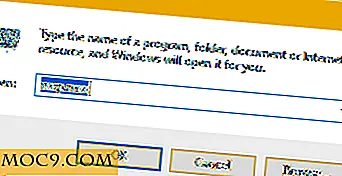Cách cập nhật trạng thái Facebook của bạn chỉ cho những người cụ thể
Cập nhật trạng thái hiện tại của bạn cho mọi người là một trong những tính năng thú vị nhất của Facebook. Tuy nhiên, trong một số trường hợp, bạn có thể muốn trạng thái của mình được nhìn thấy bằng cách cho phép những người có thể truy cập vào hồ sơ Facebook của bạn. Ví dụ: bạn có thực sự muốn chia sẻ trạng thái của mình về “Tiệc tùng tại chỗ của tôi hôm nay!” Với cha mẹ và tất cả thành viên gia đình của bạn? Hầu hết có lẽ không, vì vậy đây là nơi tùy chọn Privacy Contro l sẽ giúp bạn.
Facebook cung cấp cho bạn toàn quyền kiểm soát những người có thể xem trạng thái của bạn và từ người mà bạn muốn ẩn nó. Tất cả điều này có thể được thực hiện nhanh chóng trong khi cập nhật trạng thái chỉ với vài cú nhấp chuột. Dưới đây bạn sẽ thấy toàn bộ quá trình cập nhật trạng thái của bạn cho những người cụ thể.
Cập nhật trạng thái Facebook của bạn cho một danh sách cụ thể của mọi người
Facebook tự động chia mọi người trong danh bạ của bạn theo danh mục như Bạn bè, Gia đình, Cơ quan, Vị trí, v.v. Trong khi cập nhật trạng thái của bạn, bạn có thể chọn một trong các danh sách này để chia sẻ trạng thái của mình chỉ với những người cụ thể đó.
Để làm như vậy, hãy nhấp vào nút “Công khai” bên dưới thanh trạng thái trong khi viết trạng thái của bạn. Bạn sẽ thấy menu thả xuống nơi bạn có thể chọn chia sẻ trạng thái công khai hoặc chỉ với bạn bè của mình. Trong khi "Công khai" được chọn, trạng thái của bạn có thể được xem bởi bất kỳ ai có thể truy cập tiểu sử của bạn, kể cả người dùng không phải là người dùng Facebook. Và nếu "Bạn bè" được chọn, thì trạng thái của bạn sẽ chỉ được chia sẻ với những người bạn đã thêm rõ ràng làm bạn bè của bạn trên Facebook.

Nếu bạn muốn có nhiều lựa chọn hơn, hãy nhấp vào nút "Tùy chọn khác" ở cuối trình đơn thả xuống. Bây giờ bạn sẽ thấy các danh sách như Gia đình, Công việc, các vị trí nhân khẩu học cụ thể, v.v. Các danh sách này được tạo tự động theo danh bạ và hoạt động của bạn trên Facebook.


Cập nhật trạng thái Facebook của bạn cho những người cụ thể
Trên đây là một quá trình đơn giản để cập nhật trạng thái của bạn chỉ cho một nhóm người cụ thể. Tuy nhiên, nếu bạn muốn kiểm soát nhiều hơn và muốn hiển thị hoặc ẩn trạng thái của bạn chỉ với những người cụ thể, thì Facebook cũng cung cấp điều đó.
Với mục đích này, hãy nhấp vào nút "Tùy chỉnh" hiển thị khi bạn nhấp vào nút "Tùy chọn khác" trong trình đơn thả xuống.

Một hộp thoại sẽ mở ra nơi bạn sẽ thấy hai phần: “Chia sẻ với” và “Không chia sẻ.” Bất kỳ ai được thêm trong phần “Chia sẻ với” sẽ có thể xem trạng thái của bạn ngay cả khi chúng được thêm vào danh sách người bị hạn chế của bạn, trong khi bất kỳ ai được thêm vào phần “Không chia sẻ với” sẽ không thể xem trạng thái ngay cả khi họ ở trong danh sách bạn bè của bạn và bạn chia sẻ trạng thái của mình với bạn bè.

Điều này cung cấp toàn quyền kiểm soát quyền riêng tư về trạng thái của bạn. Ví dụ, bạn có thể muốn đưa ra lời mời tham gia tiệc tùng cho tất cả bạn bè của mình nhưng có thể muốn bỏ qua một bên pooper Jim, người có mặt trong danh sách bạn bè của bạn. Chỉ cần đưa anh ta vào phần "Không chia sẻ với" và tự do cập nhật trạng thái của bạn với những người bạn khác.
Bạn có thể thêm hoặc bỏ qua những người cụ thể hoặc thậm chí là danh sách người cụ thể bằng cách thêm họ vào phần “Chia sẻ với” hoặc “Không chia sẻ với”. Chỉ cần gõ chữ cái đầu tiên hoặc một vài chữ cái bắt đầu của tên bạn bè hoặc danh sách của bạn và Facebook sẽ tự động tìm thấy chúng để bạn thêm chúng.
Lưu ý: cài đặt bảo mật mới sẽ được sử dụng khi bạn muốn cập nhật trạng thái của mình lần nữa, vì vậy hãy đảm bảo bạn định cấu hình lại các tùy chọn này trước khi cập nhật lại trạng thái của mình (nếu được yêu cầu).
Phần kết luận
Cập nhật trạng thái Facebook của bạn cho những người cụ thể có thể thực sự tiện dụng trong một số tình huống nhất định. Bây giờ bạn đã biết thủ thuật đơn giản này, bạn sẽ không phải lo lắng về việc sếp hay cha mẹ của bạn đọc trạng thái của bạn trên Facebook. Hãy bình luận bên dưới và cho chúng tôi biết cách bạn tận dụng lợi thế của tính năng kiểm soát quyền riêng tư này của Facebook.
Tín dụng hình ảnh: Facebook